Каждому пользователю Системы КонсультантПлюс гарантирована надежная сервисная поддержка.
Все вопросы, связанные с использованием Системы, можно оперативно решить, обратившись к персональному куратору или на Линию консультаций Атлант-право.
Задать любой вопрос по работе в Системе вы можете:
![]() - заполнив форму заявки
- заполнив форму заявки
![]() - позвонив нам по телефону +7-495-925-5292
- позвонив нам по телефону +7-495-925-5292
![]() - заказав обратный звонок
- заказав обратный звонок
Узнайте, как использовать:
- Быстро разобраться в незнакомом правовом вопросе личного характера
- Видеосеминары
- Воспользоваться подсказками Правового навигатора
- Выбрать документы определенного статуса
- Главное меню
- Изучить аннотации к судебным решениям
- Интеграция Быстрого поиска в MS Word
- Использовать Блок напоминаний
- Использовать оглавление документа
- Как быстро перейти к списку просмотренных документов
- Как воспользоваться Архивами Арбитражных судов
- Как выполнять операции с папками
- Как выходить из онлайн-версии
- Как найти готовые решения
- Календарь бухгалтера на 2022 год
- Конструктор учетной политики в бюджетных организациях
- Копирование в Word
- Меню Настройки
- Меню Помощь
- Найти материалы прессы
- Найти обзоры на актуальные темы
- Не пропустить изменения в документе
- Необходимо повторить поиск
- Необходимо получить информацию о полезных связях документа с другими документами
- Обзор изменений документа
- Онлайн заказ и онлайн поиск документа
- Онлайн лента новостей
- Печать списка
- Поиск в Архивах по региональному законодательству
- Поиск в Архиве технических норм
- Поиск в разделе Комментарии законодательства
- Поиск в разделе Консультации для бюджетных организаций
- Поиск в разделе Консультации для организаций здравоохранения
- Поиск в разделе Международные правовые акты
- Поиск в разделе Проекты правовых актов
- Поиск в разделе Судебная практика
- Поиск в разделе Технические нормы и правила
- Поиск в разделе Финансовые и кадровые консультации
- Поиск в разделе Формы документов
- Поиск информации о проверках органами власти
- Поиск информации об ответственности и рисках нарушения правовой нормы
- Поиск информации об охране труда и пожарной безопасности
- Поиск похожих судебных решений
- Поиск с использованием логических операторов
- Получить полную информацию об итогах рассмотрения дела во всех инстанциях
- Поставить закладку в тексте документа
- Примечания в тексте документа
- Провести финансовую экспертизу договора с помощью онлайн-приложения Конструктор договоров
- Провести юридическую экспертизу договора с помощью онлайн-приложения Конструктор договоров
- Просмотр пополнения
- Путеводитель по ссылкам
- Расширенный поиск по тексту документа
- Связи документа
- Сервис Горячие локументы
- Синхронный просмотр
- Сортировка списка
- Сохранение в файл списка документов
- Сохранить результаты поиска в папку
- Специальный поиск судебной практики по фрагменту текста
- Узнать значение термина, встретившегося Вам в тексте документа
- Узнать как действовать в типовой ситуации
- Узнать о вступлении в силу важных нормативных правовых актов
- Узнать об изменениях в налоговом законодательстве
- Умные ссылки
- Уточнение списка
- Экспорт и импорт папок - передача с одного компьютера на другой
Интеграция Быстрого поиска в Word
В системе КонсультантПлюс есть возможность использования Быстрого поиска непосредственно из редактора MS-Word.
Чтобы подключить эту опцию, нужно вызвать Главное меню, нажав на кнопку ![]() , и выбрать пункт "Сервис"/"Использовать для поиска MS Word":
, и выбрать пункт "Сервис"/"Использовать для поиска MS Word":
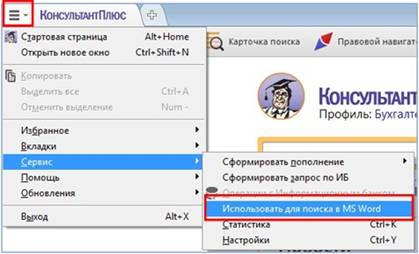
После того, как операция выполнится, на экране появится сообщение:
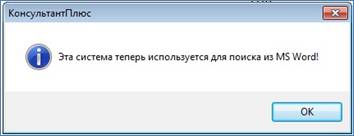
Данная возможность позволяет воспользоваться Быстрым поиском КонсультантПлюс, находясь в документе MS Word.
При первом запуске системы КонсультантПлюс после ее установки появится окно, в котором будет предложено подключить панель Быстрого поиска в MS Word:

После нажатия на кнопку "ОК" панель Быстрого поиска будет интегрирована в MS Word, о чем система сообщит в специальном окне:

Также для появления панели в MS Word будет предложено перезапустить этот текстовый редактор.
Примечание. Если вы не хотите использовать данную возможность, то следует убрать "галочку" у пункта "Добавить поиск в MS Word".
Если впоследствии вы захотите подключить возможность поиска из MS Word, то это можно сделать на Стартовой странице с помощью кнопки "Установить панель поиска для Microsoft Office":

После интеграции Быстрого поиска КонсультантПлюс в MS Word в текстовом редакторе появится панель со строкой поиска:

Теперь поисковые запросы можно осуществлять непосредственно из документа MS Word.
Для этого достаточно в строке поиска набрать (или скопировать из текста) поисковый запрос и нажать клавишу "Enter" или кнопку ![]() .
.
После этого откроется система КонсультантПлюс, и в окне результатов Быстрого поиска будет представлен список найденных документов по запросу из MS Word.
Например, если, находясь в документе Word, задать в строке поиска по системе КонсультантПлюс "закон о государственной регистрации", то в системе будет отработан этот запрос в Быстром поиске (если система КонсультантПлюс не была открыта, то она загрузится):
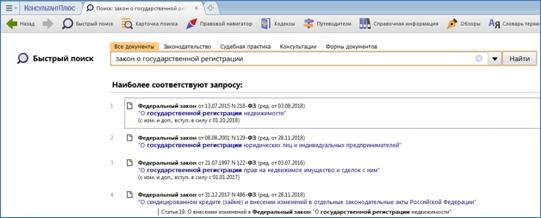
Обратите внимание, если запрос был выполнен, он сохраняется в списке-"истории", который открывается при нажатии на кнопку с треугольником ![]() :
: